YouTube Music:為什麼有些歌曲無法播放?

想像一下,播放您最喜歡的 YouTube Music 播放列表,一段時間後發現只有幾首歌曲在重複。您打開播放清單即可看到
您已經看到,當您打開文件資源管理器時,有許多文件夾可用,例如 Windows (C:)、Recovery (D:)、New Volume (E:)、New Volume (F:) 等等。您有沒有想過,所有這些文件夾都是在 PC 或筆記本電腦中自動提供的,還是有人創建的。所有這些文件夾有什麼用?您可以刪除這些文件夾或對它們或它們的編號進行任何更改嗎?
以上所有問題都將在下面的文章中得到解答。讓我們看看這些文件夾是什麼以及誰管理它們?所有這些文件夾、它們的信息以及它們的管理都由一個名為“磁盤管理”的 Microsoft 實用程序處理。
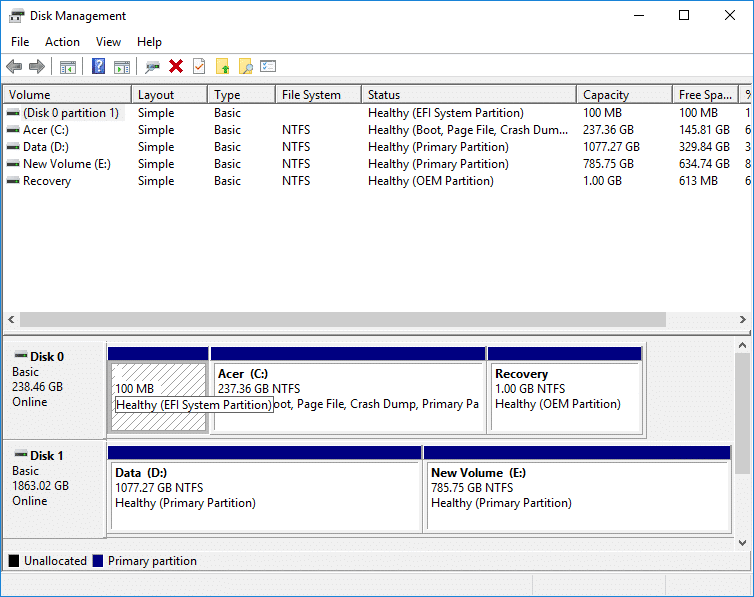
內容
磁盤管理是一個 Microsoft Windows 實用程序,它允許對基於磁盤的硬件進行全面管理。它最初是在 Windows XP 中引入的,是Microsoft 管理控制台的擴展。它使用戶能夠查看和管理安裝在您的 PC 或筆記本電腦中的磁盤驅動器,如硬盤驅動器(內部和外部)、光盤驅動器、閃存驅動器以及與之關聯的分區。磁盤管理用於格式化驅動器、對硬盤驅動器進行分區、為驅動器分配不同的名稱、更改驅動器盤符以及許多其他與磁盤相關的任務。
磁盤管理現在適用於所有 Windows,即 Windows XP、Windows Vista、Windows 7、Windows 8、Windows 10。雖然它適用於所有 Windows 操作系統,但磁盤管理在一個 Windows 版本與另一個版本之間存在細微差別。
與可直接從桌面或任務欄或開始菜單訪問的計算機中可用的其他軟件不同,磁盤管理沒有任何可直接從開始菜單或桌面訪問的快捷方式。這是因為它與計算機上可用的所有其他軟件都不是同一類型的程序。
由於它的快捷方式不可用,並不意味著打開它需要很長時間。打開它所需的時間非常少,即最多幾分鐘。此外,打開磁盤管理非常容易。讓我們看看如何。
確保 創建一個還原點 ,以防萬一出現問題。
要使用控制面板打開磁盤管理,請按照以下步驟操作:
1.通過使用搜索欄搜索來打開控制面板,然後按鍵盤上的輸入按鈕。

2. 單擊系統和安全。

注意: Windows 10、Windows 8 和 Windows 7 中可以找到系統和安全。對於 Windows Vista,它將是系統和維護,對於 Windows XP,它將是性能和維護。
3. 在系統和安全下,單擊管理工具。
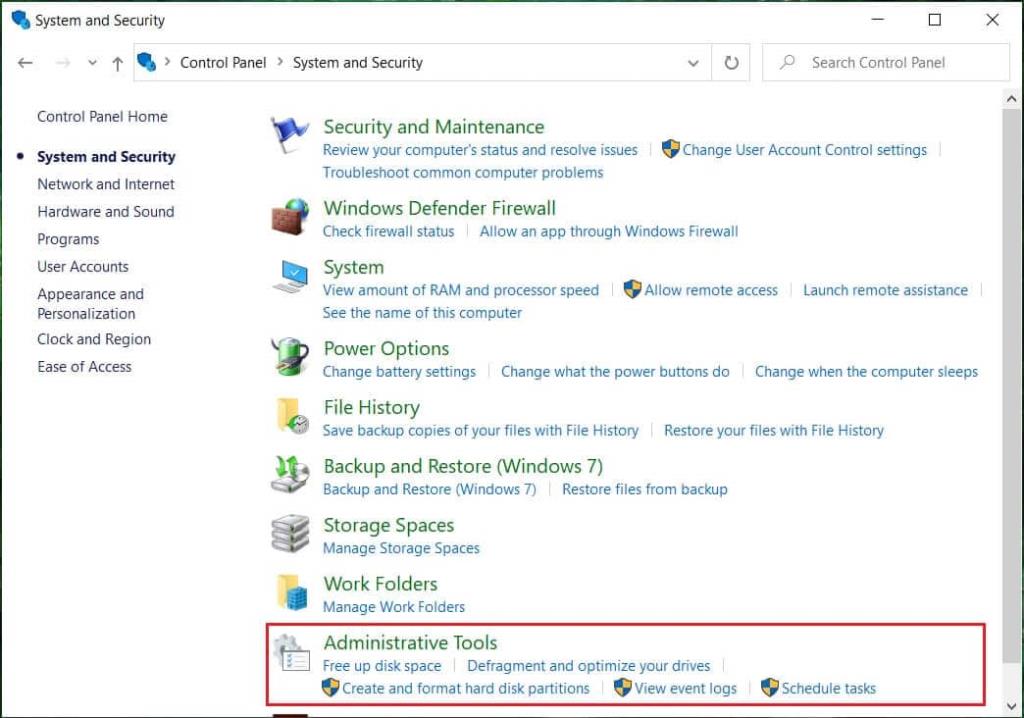
4. 在管理工具中,雙擊計算機管理。
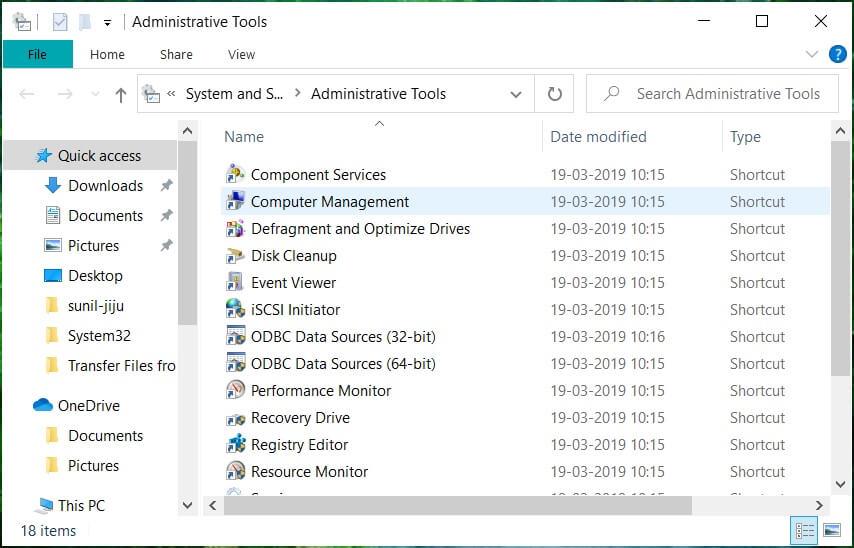
5. 在計算機管理中,單擊存儲。
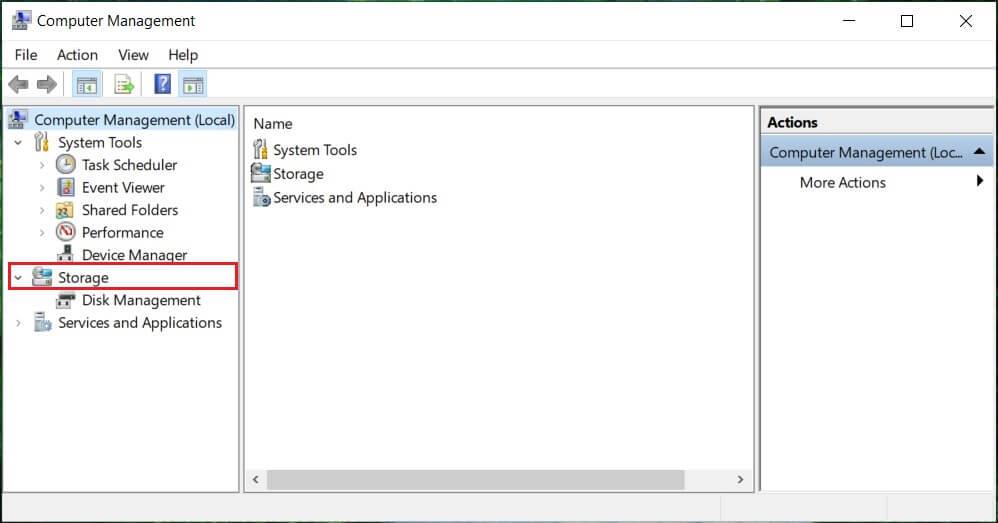
6. 在存儲下,單擊左窗格下可用的磁盤管理。
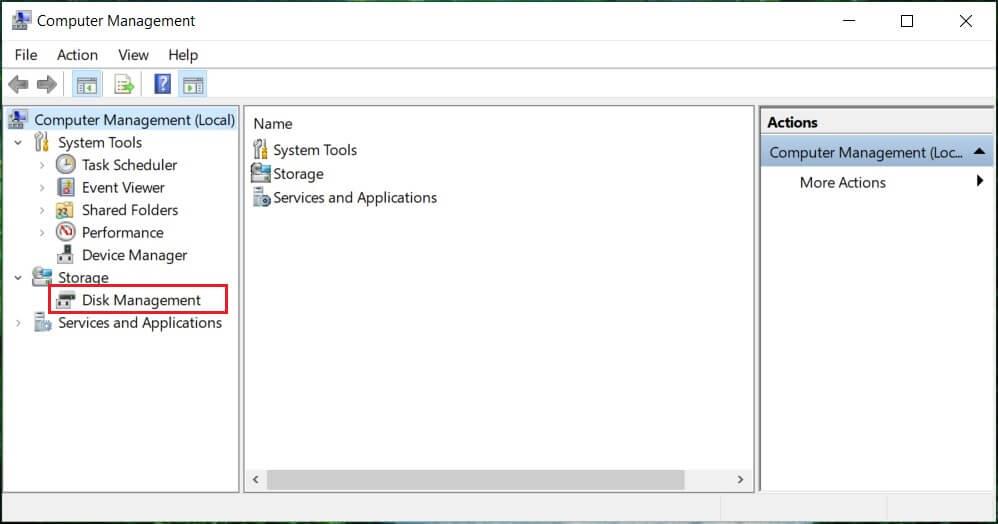
7. 將出現下面的磁盤管理屏幕。
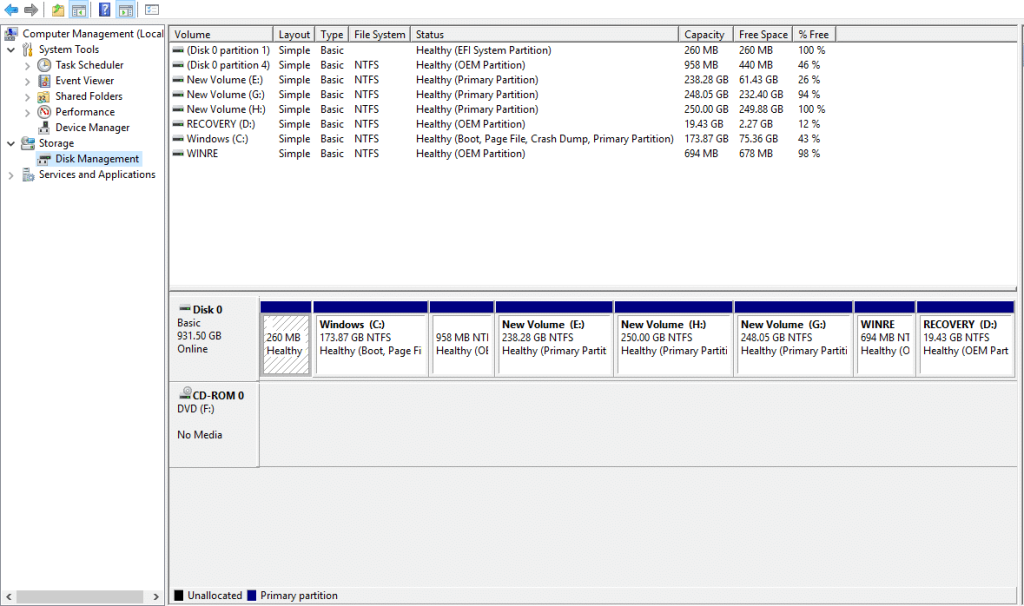
注意:加載可能需要幾秒鐘或更長時間。
8. 現在,您的磁盤管理已打開。您可以從這裡查看或管理磁盤驅動器。
此方法適用於所有版本的 Windows,並且比以前的方法更快。要使用運行對話框打開磁盤管理,請按照以下步驟操作:
1.使用搜索欄搜索Run(桌面應用程序)並按鍵盤上的 Enter。
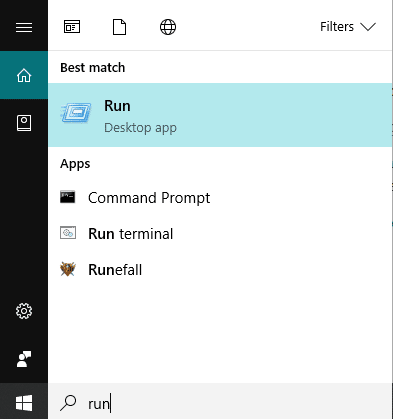
2. 在打開字段中鍵入以下命令,然後單擊確定:
磁盤管理器
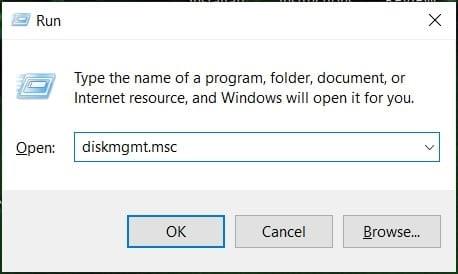
3. 將出現下面的磁盤管理屏幕。
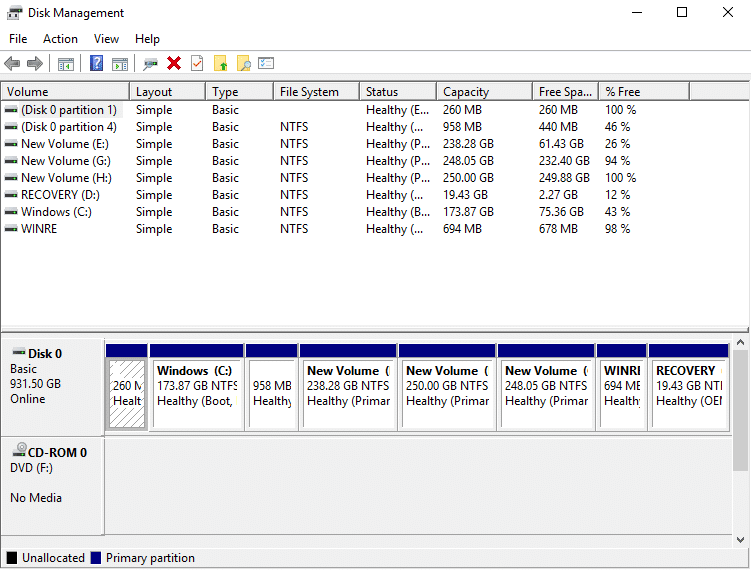
現在磁盤管理已打開,您可以將其用於分區、更改驅動器名稱和管理驅動器。
如果您想縮小任何磁盤,即減少其內存,請按照以下步驟操作:
1. 右鍵單擊要縮小的磁盤。例如:這裡,Windows(H:) 正在縮小。最初,它的大小是 248GB。
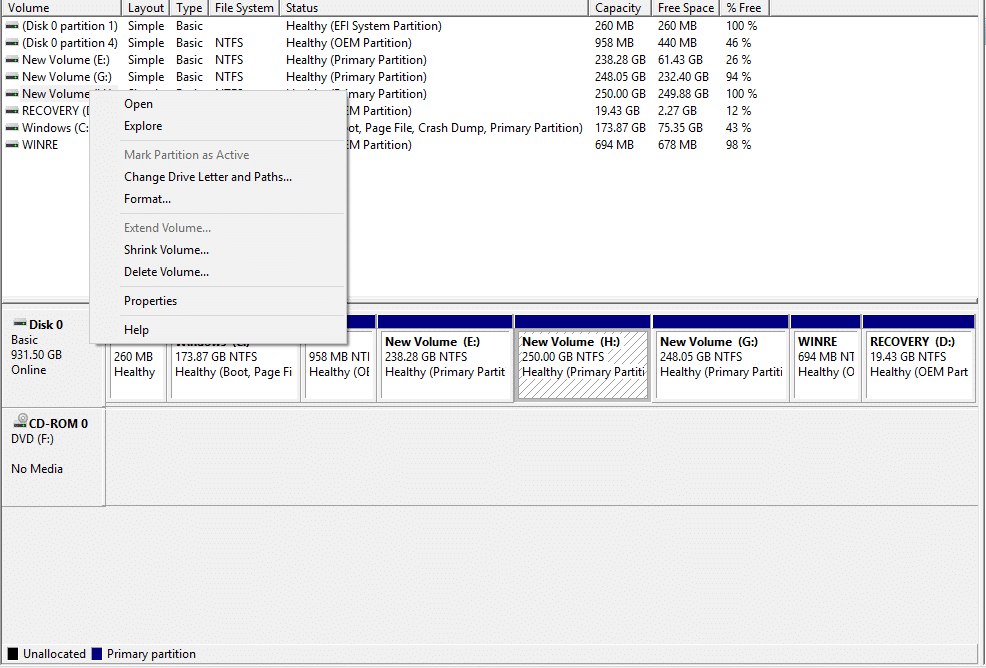
2. 單擊縮小音量。將出現以下屏幕。
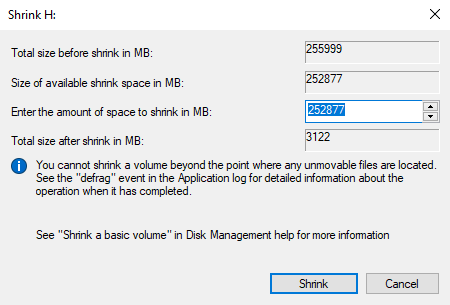
3. 以 MB 為單位輸入要減少該特定磁盤空間的數量,然後單擊“收縮”。
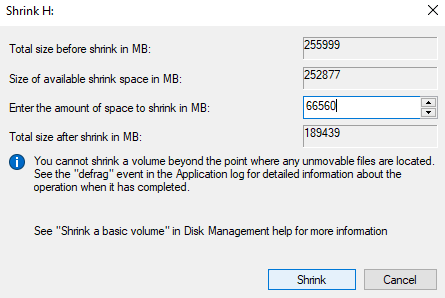
注意:警告您不能縮小任何磁盤超過特定限制。
4. 縮小卷 (H:) 後,磁盤管理將如下所示。
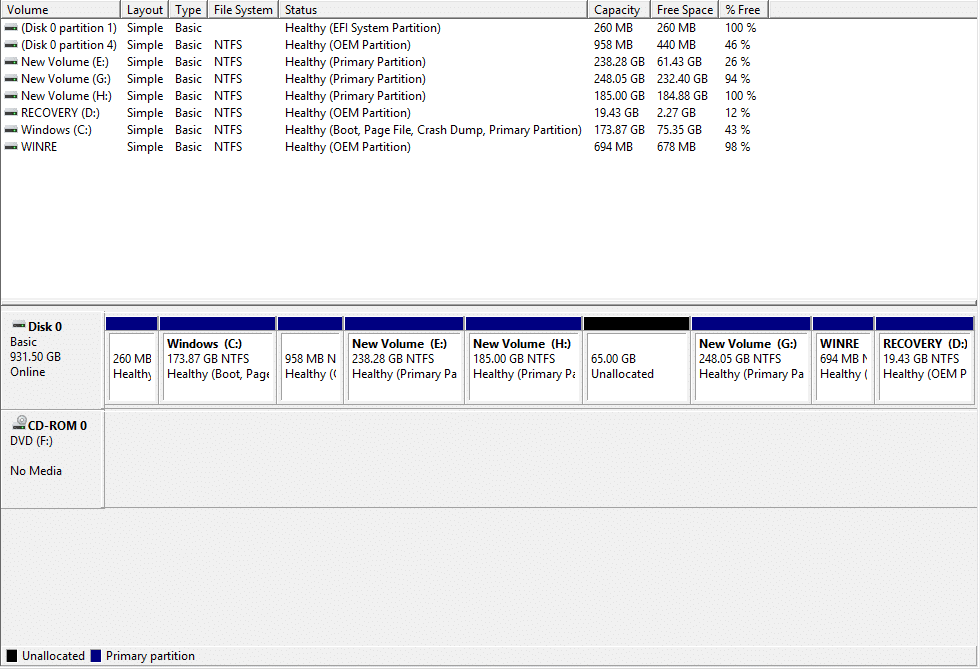
現在卷 H 將佔用更少的內存,並且現在將一些標記為未分配。縮小後的磁盤捲 H 大小為 185 GB,65 GB 為空閒內存或未分配。
上面的磁盤管理圖像顯示了計算機上當前可用的驅動器和分區。如果有未分配的空間沒有用完,會用黑色標記,表示未分配。如果要創建更多分區,請按照以下步驟操作:
1.右鍵單擊未分配的內存。
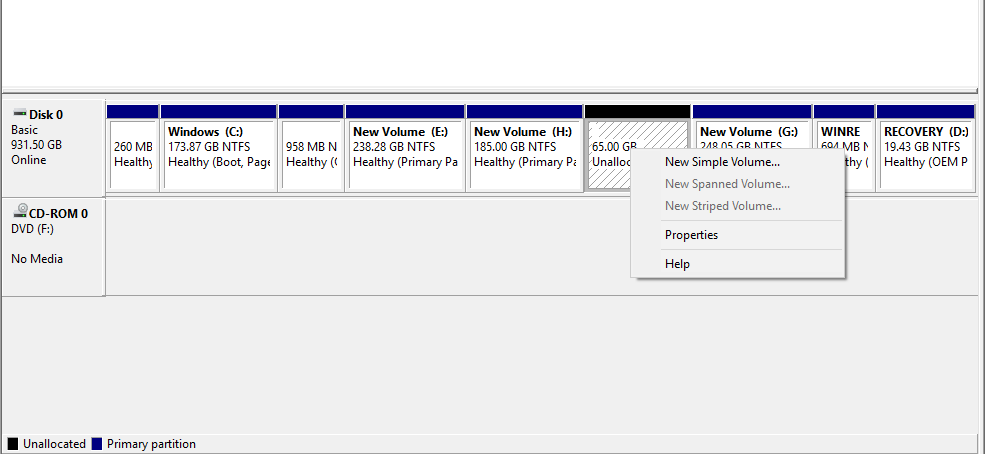
2. 單擊新建簡單卷。
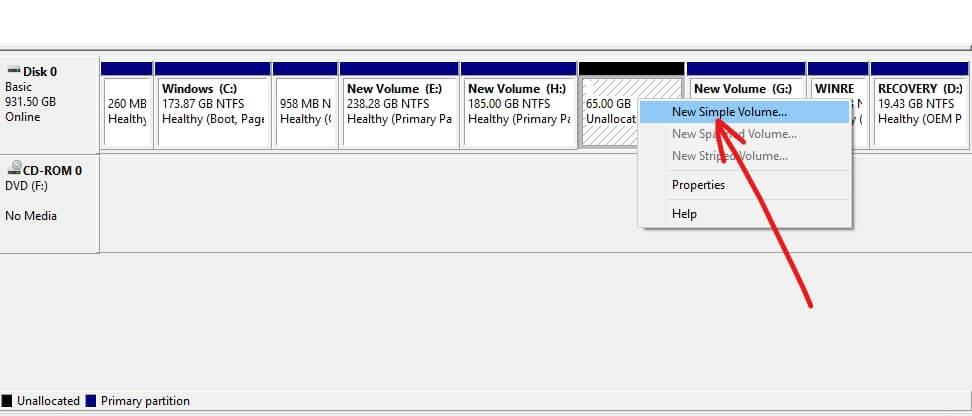
3. 單擊下一步。

4.輸入新磁盤大小並單擊下一步。
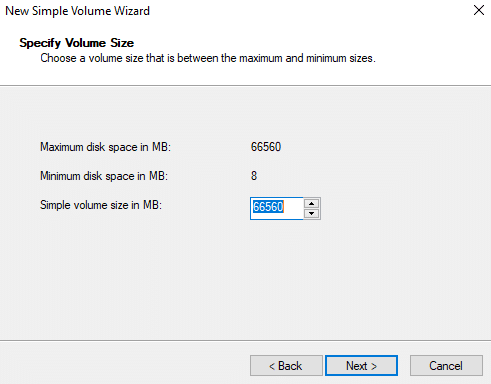
注意:輸入給定的最大空間和最小空間之間的磁盤大小。
5.將字母分配給新磁盤,然後單擊下一步。
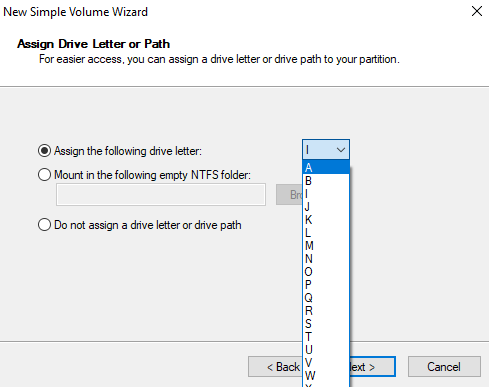
6. 按照說明操作,然後單擊下一步繼續。
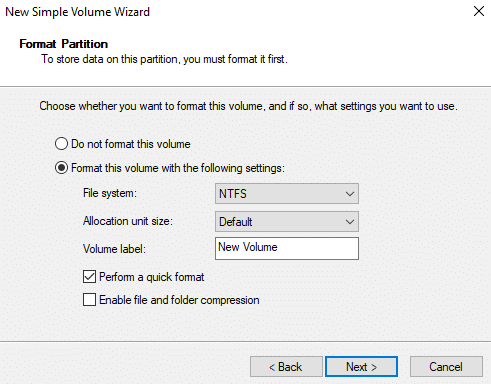
7. 單擊完成。
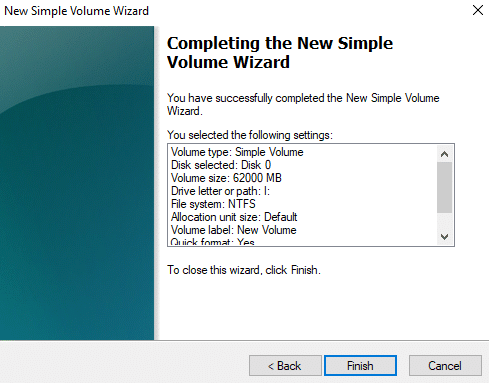
現在將創建一個內存為 60.55 GB 的新磁盤捲 I。
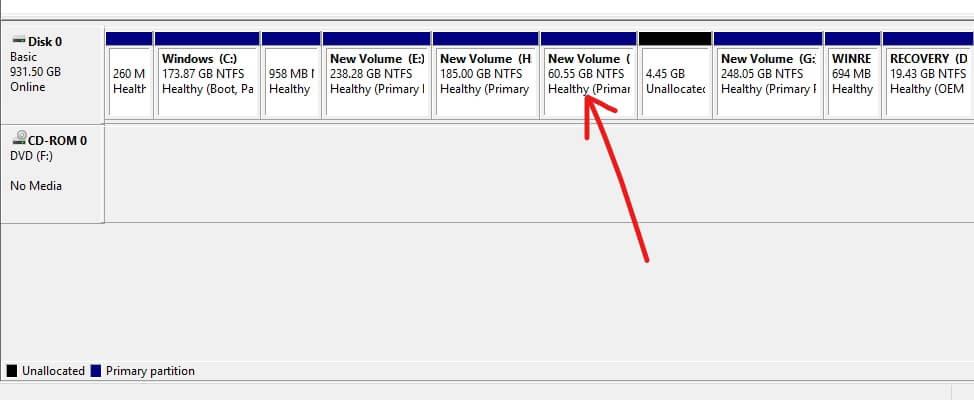
如果要更改驅動器名稱,即要更改其盤符,請按照以下步驟操作:
1. 在磁盤管理中,右鍵單擊要更改其盤符的驅動器。
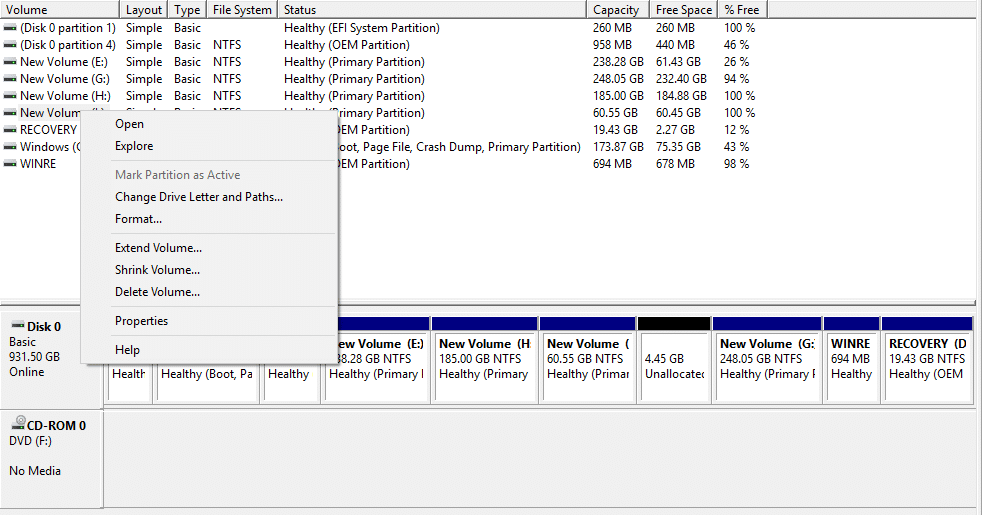
2. 單擊更改驅動器號和路徑。

3.單擊更改以更改驅動器盤符。
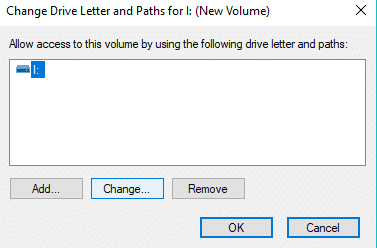
4.從下拉菜單中選擇要分配的新字母,然後單擊確定。

通過執行上述步驟,您的驅動器號將被更改。最初,我現在改為 J。
如果要從窗口中刪除特定驅動器或分區,請按照以下步驟操作:
1.在磁盤管理中,右鍵單擊要刪除的驅動器。
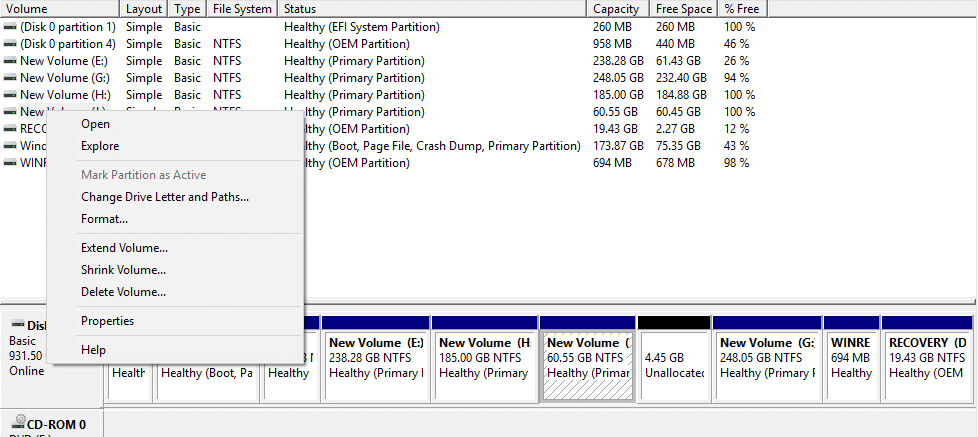
2. 單擊刪除卷。
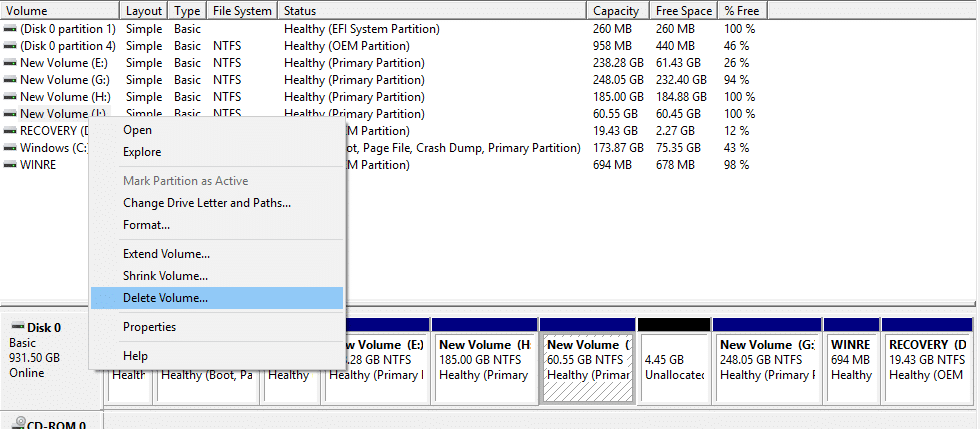
3. 下方會出現警告框。單擊是。
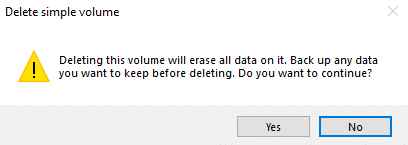
4. 您的驅動器將被刪除,其占用的空間為未分配空間。
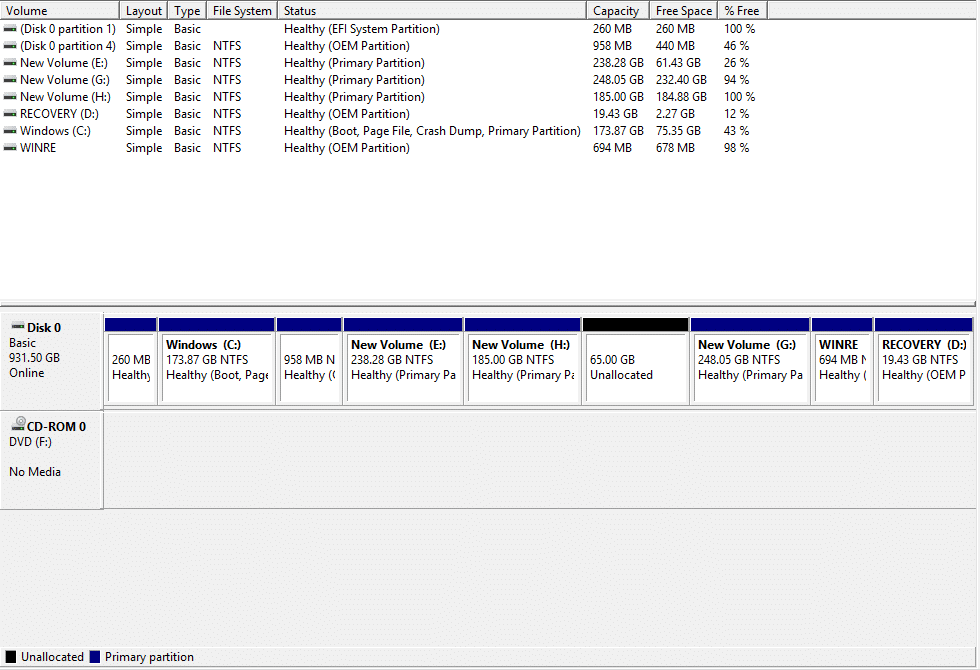
受到推崇的:
我希望這篇文章對您有所幫助,您現在可以輕鬆地 使用 Windows 10 中的磁盤管理來縮小磁盤、設置新硬盤、更改驅動器號、刪除分區等。但是如果您對本教程仍有任何疑問,請隨時使用在評論部分詢問他們。
想像一下,播放您最喜歡的 YouTube Music 播放列表,一段時間後發現只有幾首歌曲在重複。您打開播放清單即可看到
「訂閱」(sub) 按鈕允許 Twitch 上的其他人向您的頻道捐款。捐贈比特是粉絲表達他們的另一種方式
路虎可能剛剛為像我這樣健忘的人揭開了聖杯的面紗。該汽車製造商宣布其新款 2017 Discovery Sport 將配備
對索尼來說,《夢想》是一個相當奇怪的遊戲。自從 2013 年在 PlayStation Meeting 上宣布以來,我們看到它在 2013 年的穩步發展
Siri,你遵守機器人三定律嗎?和許多其他愚蠢的問題一樣,蘋果公司的某個人也費盡心思地預料到了這個問題。 「我忘記了
在這款迷人的 RPG 遊戲中啟動作弊代碼的唯一方法是使用控制台命令。了解如何應用它們可以幫助玩家提高
進入21世紀的第二個十年,我們又回到了繪畫語言。表情符號無所不在。許多人使用它們而不是放置什麼
儘管 Roblox 是一個遊戲平台,但它也是一個讓創作者和遊戲玩家交易的市場。例如,如果您剛剛建立了一個群組
如果您是 Windows PC 用戶,您就會熟悉檔案總管。 Windows 10帶來了改進版本,讓您可以輕鬆存取One Drive。
儘管 TikTok 使您能夠將帳戶設為私密並限制對內容的訪問,但大多數人使用它來增加他們的線上形象。這是
Facebook Marketplace 和 eBay 對於線上買家和賣家的工作方式類似。然而,每一個都有獨特的功能來區別於競爭對手
亞馬遜照片是這家科技巨頭鮮為人知但價值很高的服務之一。但亞馬遜照片僅適用於 Prime 會員嗎?答案是不行。有
當您看到想要下載的 YouTube 影片時,您可能會想透過 YouTube 應用程式進行下載。不幸的是,YouTube 對此特權收費
在 Roblox 的 Blox Fruits 中找到彩蛋的方法有很多。雞蛋是 2023 年復活節活動發布的水果的化妝品。與其他一些不同
Discord 是一個優秀的平台,它將不同社群的人們聚集在一起,提供無盡的溝通工具。缺點是大部分
近年來,Facebook 透過名為 Facebook 代碼產生器的內建功能提高了安全性。此安全措施適用於所有 Facebook
Instagram Stories 是一個不容忽視的重要功能。無論您使用個人帳戶還是企業帳戶,他們都會為您提供
https://www.youtube.com/watch?v=od0hzWFioJg 如果您喜歡 FPS 多人遊戲並且擁有一英里寬的競爭優勢,那麼是時候加入《Valorant》了
Sony PlayStation 4 上的資料損壞聽起來像是一件可怕的事情,但實際上修復起來相對容易。因此,如果您收到“資料損壞”錯誤
也許您要去一個偏遠的海灘或在沒有 Wi-Fi 的情況下進行露營旅行,但仍然想在 Spotify 上聽您最喜歡的歌曲。或者也許你


















